 титульная страница > Учебник по программному обеспечению > 6 способов исправить AirTags, которые не отображаются в Find My
титульная страница > Учебник по программному обеспечению > 6 способов исправить AirTags, которые не отображаются в Find My
6 способов исправить AirTags, которые не отображаются в Find My
От отслеживания ключей от машины до контроля за домашними животными — варианты использования Apple AirTags разнообразны. Эти AirTags можно отследить с помощью приложения Find My. Все, что вам нужно сделать, это зарегистрировать свои AirTags в функционале. Однако, скажем, вы потеряли ключи или, что еще хуже, не можете найти щенка. Вы открываете Find My, и ваш худший кошмар уже здесь. Ваши AirTags не отображаются в Find My.
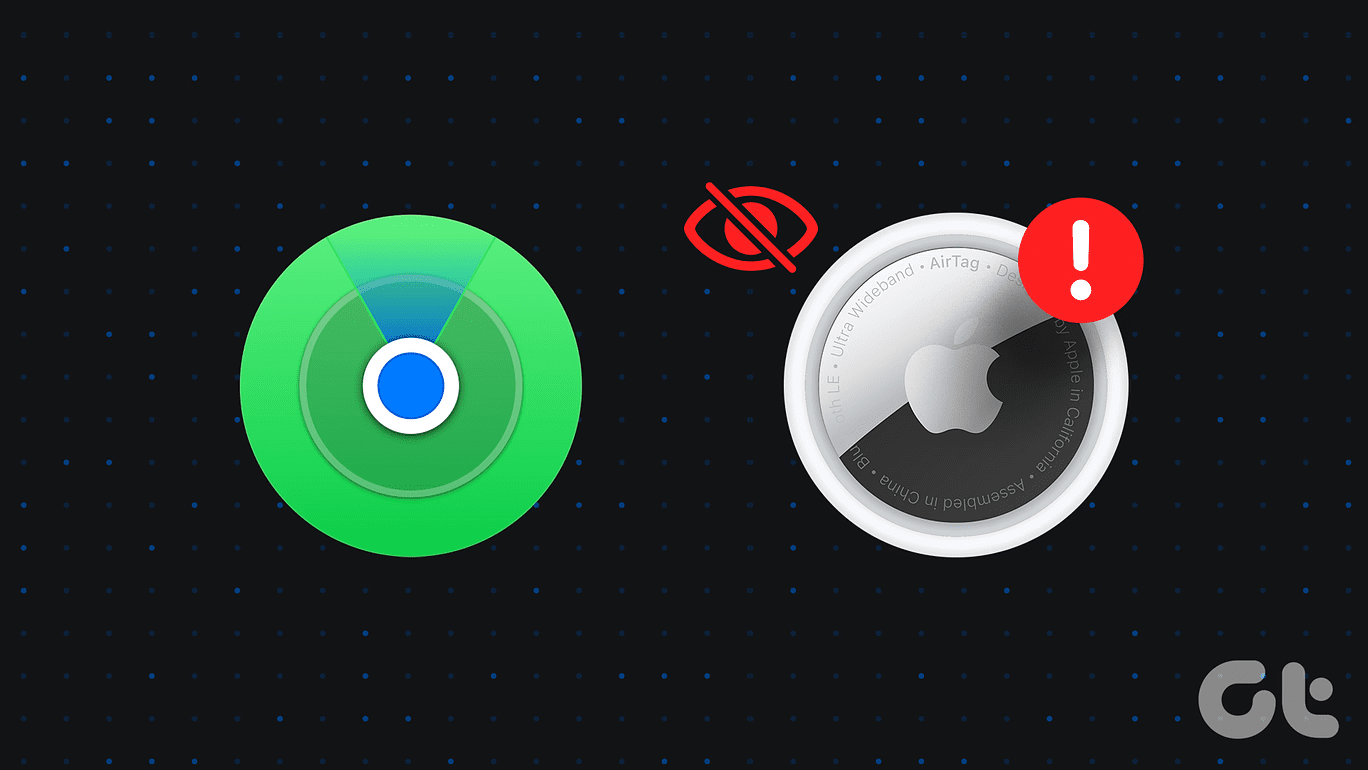
Прежде чем паниковать, есть способы решить проблему, прежде чем вы станете жертвой описанной выше ситуации. Более того, мы сделали шаг вперед, рассказав вам, почему ваши AirTags могли исчезнуть из приложения Find My. Начнем.
Почему мой AirTag исчез из функции «Найти мой»
Apple AirTags упростили отслеживание вашего багажа, паспортов и даже транспортных средств, и все это благодаря ссылке на функцию «Локатор». Однако, какими бы полезными они ни были, AirTags бесполезны, если вы не можете найти их в Find My. Ниже приведены несколько причин, по которым вы можете столкнуться с этой проблемой.
- Батарея ваших AirTags может быть разряжена
- Может возникнуть проблема с подключением между устройством, с которым вы связали свои AirTags, и AirTags
- Необновленный AirTag может вызвать такие истерики

Как исправить исчезновение AirTag из Find My
Теперь, когда вы поняли, почему ваши AirTags могли исчезнуть из приложения «Локатор», давайте узнаем, как решить эту проблему.
1. Удалить AirTags из Apple ID
Если вы столкнулись с этой проблемой, мы советуем удалить ваши AirTags из Apple ID, с которым вы их связали. Таким образом, если между вашим устройством и AirTags возникнут какие-либо проблемы с подключением, новое соединение сведет их на нет. Фактически, это исправление помогло пользователям сети, столкнувшимся с этой проблемой.
Вот как удалить AirTags из Apple ID. Мы бы не рекомендовали это решение, если вы не можете найти свой AirTag, поскольку он не будет отображаться на вашем устройстве.
Чтобы удалить AirTags из Apple ID, откройте приложение «Найти меня» на своем iPhone. Проведите пальцем влево по AirTag, с которым у вас возникли проблемы. Затем нажмите на значок удаления. Во всплывающем окне выберите «Удалить».
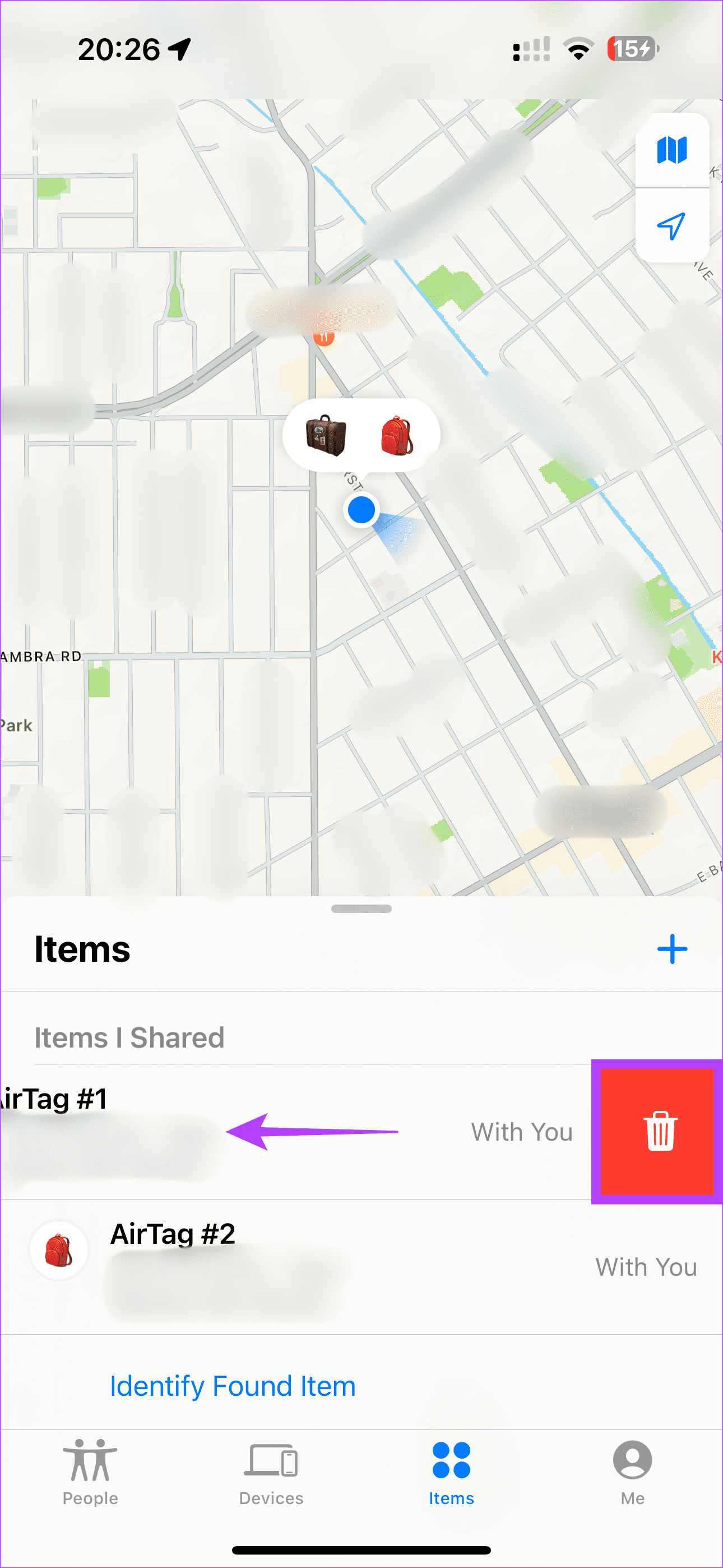
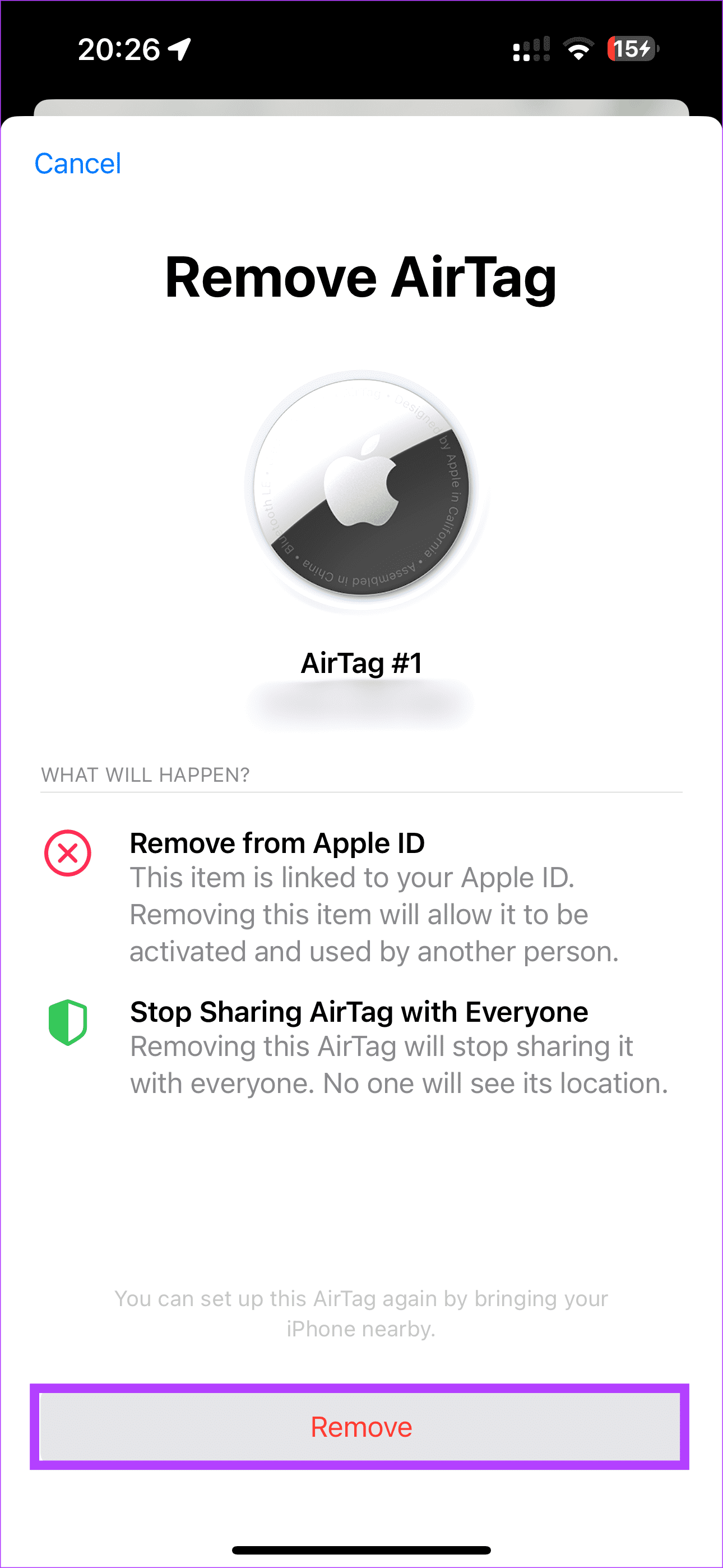
2. Поиск на общих устройствах
Использовали ли вы AirTags другой Apple ID? Если да, вас ждет угощение. Сначала проверьте, отображаются ли AirTags на других устройствах, подключенных к вашим AirTags. Если вы обнаружили свои AirTags, воспользуйтесь функцией точного поиска, если вы находитесь поблизости. Кроме того, вы даже можете проверить основной Apple ID, связанный с AirTags. Таким образом, вы сможете узнать, нашли ли вы этот AirTag не на том устройстве.
Вот как это проверить. Откройте приложение «Локатор» на другом устройстве. Перейдите на вкладку «Предметы». Затем нажмите на AirTag, который вы не можете найти. Вы можете выбрать вкладку «Направления», чтобы найти AirTags. Кроме того, вы можете найти Apple ID, связанный с AirTags.
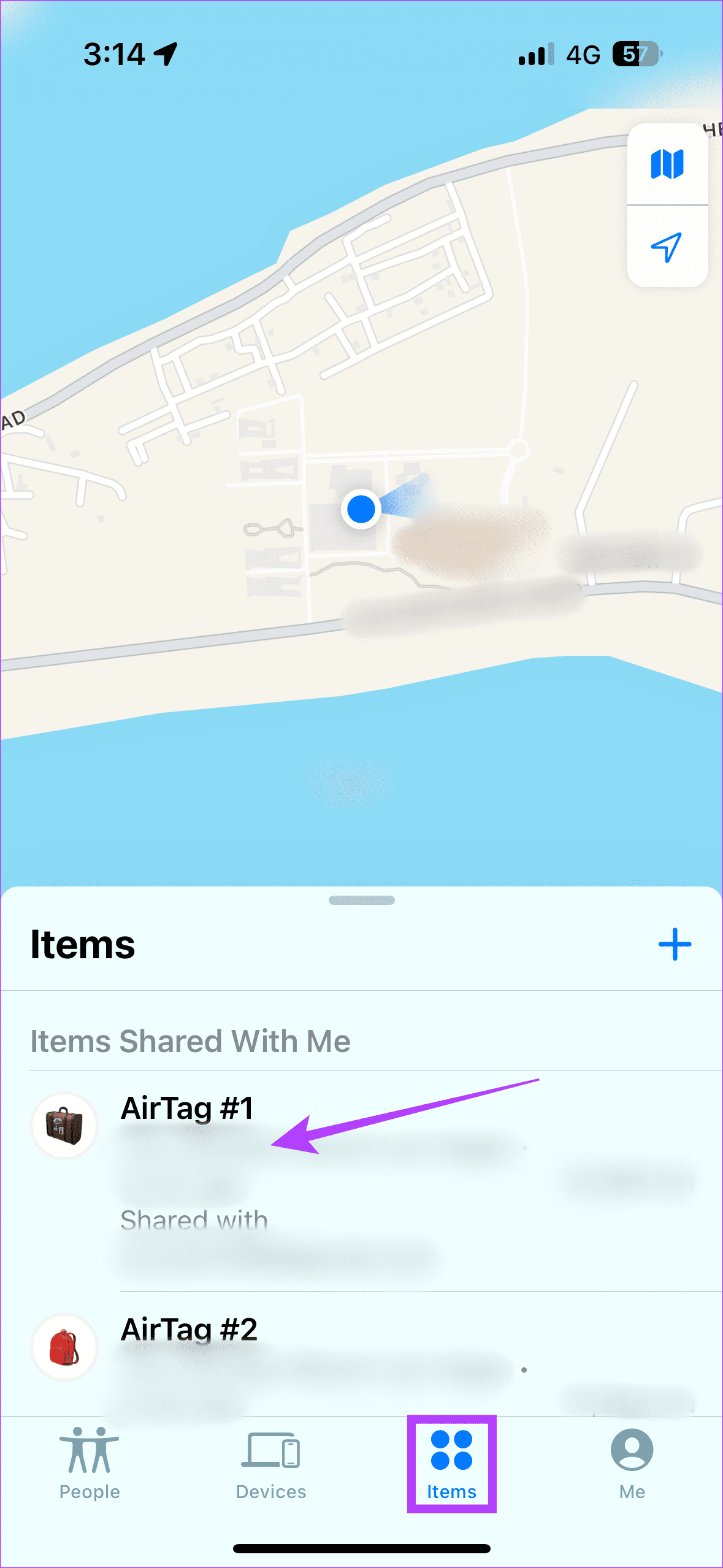
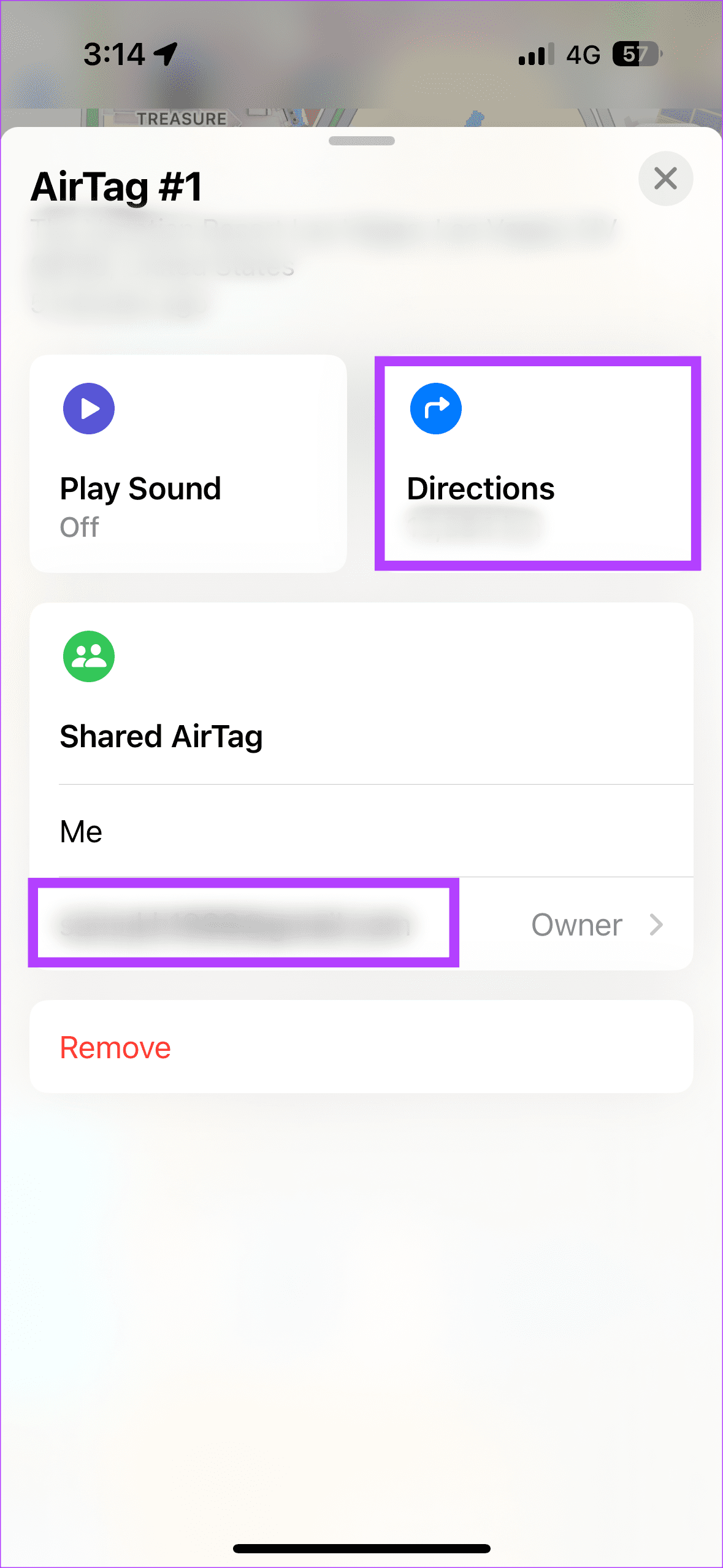
3. Обновите AirTags до последней версии прошивки
Обновление – залог стабильной работы любого гаджета. То же самое относится и к вашим AirTags. Поэтому лучше всего обновить ваши AirTags, чтобы они работали с максимальной эффективностью.
Однако невозможно обновить AirTag вручную. Чтобы обновить AirTags, поместите AirTag и устройство, с которым вы его подключили, в зону действия Bluetooth. Это должно помочь обновить прошивку устройства до последней версии.
4. Замените батарею AirTags
Если ничего не работает, возможно, проблема в аккумуляторе ваших AirTags. Поэтому, если вы не видите свои AirTags в Find My, мы советуем заменить текущую батарею. Apple предоставляет подробное руководство по замене аккумулятора в AirTags.
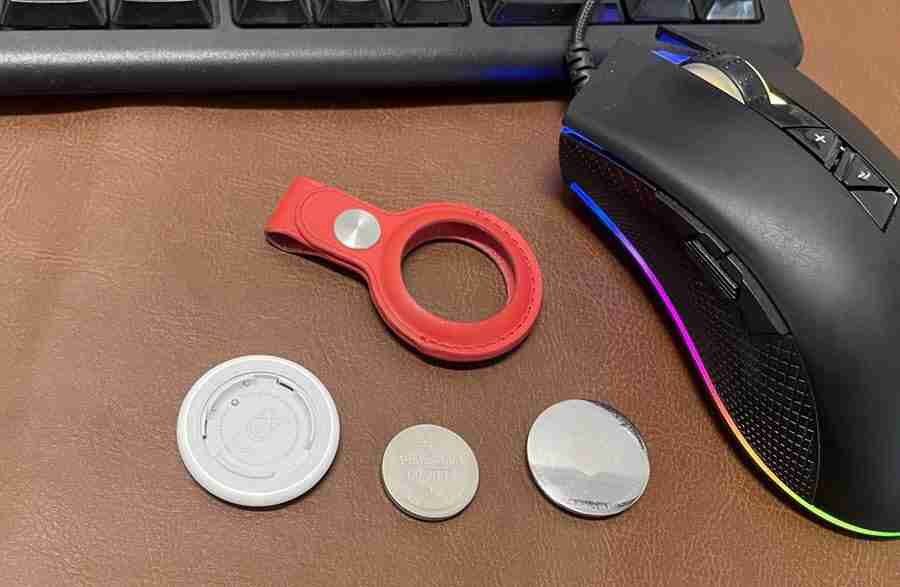
В этих крошечных устройствах для отслеживания местоположения используется литиевая батарейка-таблетка, которую легко найти в универмагах.
5. Сбросить AirTags
Разовая замена батареи не помогла? Ну, тогда вам придется сделать это пять раз. Давайте объясним. AirTags можно сбросить, вынув батарею и вставив ее снова пять раз. В пятый раз брелок полностью сбрасывает ваши AirTags.
Итак, технически это означает, что ваш AirTag получит новый старт. Мы надеемся, что это исправление положит конец тому, что ваш AirTag не будет найден в приложении «Найти мое».
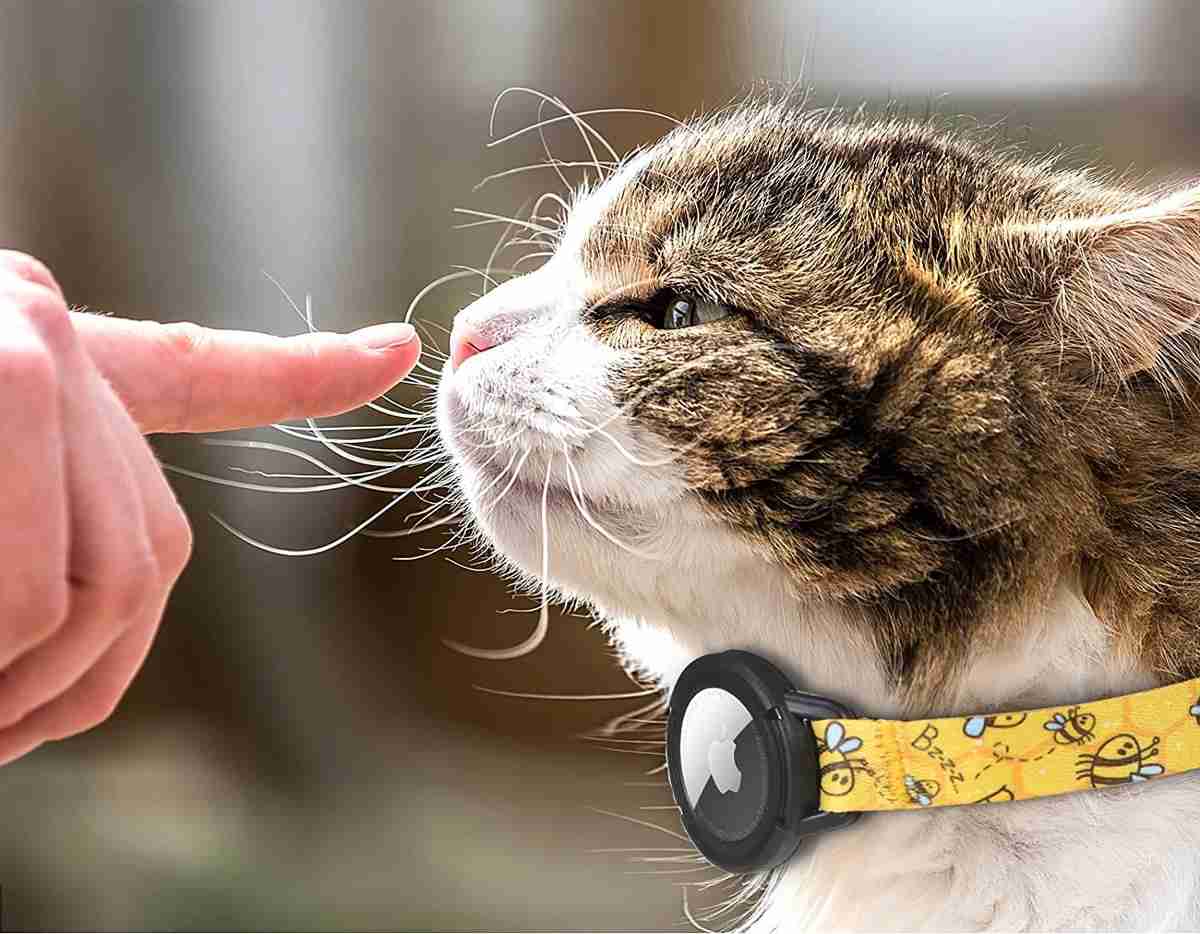
Обратите внимание, что некоторым пользователям сети пришлось проделать этот процесс десять раз, чтобы их AirTags начали появляться в Find My. Основным недостатком этого исправления является то, что вам потребуются ваши AirTags физически.
6. Перезагрузите свой iPhone
Пользователи AirTags столкнулись со своеобразной проблемой. Они не смогли найти свои AirTags после установки обновления iPhone. Таким людям помогла перезагрузка iPhone. Если ваши AirTags исчезли из Find My после обновления ОС, мы советуем перезагрузить iPhone. Перезагрузка дает возможность вашему телефону начать работу. Это поможет, если вы не можете физически найти свои AirTags.
Сбросьте напряжение, а не AirTags
AirTags — удобные гаджеты. Начиная с ключей и заканчивая багажом, вы можете найти предметы первой необходимости с помощью AirTags. Однако случается кошмар, если они внезапно исчезают с вашего iPhone. Мы надеемся, что это руководство помогло вам отобразить AirTags в приложении «Локатор».
-
 Как удалить резервные копии машины времени? Как стереть и начать все сначала?Time Machine: лучший друг вашего Mac и как управлять его резервным копированием ] Time Machine, встроенное решение для резервного копирования Apple,...Учебник по программному обеспечению Опубликовано в 2025-03-25
Как удалить резервные копии машины времени? Как стереть и начать все сначала?Time Machine: лучший друг вашего Mac и как управлять его резервным копированием ] Time Machine, встроенное решение для резервного копирования Apple,...Учебник по программному обеспечению Опубликовано в 2025-03-25 -
 Как не дать людям красть ваш Wi-Fiзащита вашей сети Wi-Fi имеет решающее значение для вашей онлайн-безопасности и конфиденциальности. Несанкционированный доступ может разоблачить ваш...Учебник по программному обеспечению Опубликовано в 2025-03-25
Как не дать людям красть ваш Wi-Fiзащита вашей сети Wi-Fi имеет решающее значение для вашей онлайн-безопасности и конфиденциальности. Несанкционированный доступ может разоблачить ваш...Учебник по программному обеспечению Опубликовано в 2025-03-25 -
 «Найти мое устройство» для Android теперь позволяет вам отслеживать людейAndroid Найти приложение моего устройства было обновлено с помощью нового, удобного интерфейса. Теперь, показывая отдельные «устройства» и «People», ...Учебник по программному обеспечению Опубликовано в 2025-03-25
«Найти мое устройство» для Android теперь позволяет вам отслеживать людейAndroid Найти приложение моего устройства было обновлено с помощью нового, удобного интерфейса. Теперь, показывая отдельные «устройства» и «People», ...Учебник по программному обеспечению Опубликовано в 2025-03-25 -
 Валюта против бухгалтерского формата в Excel: в чем разница?Подробное объяснение валюты Excel и формата номеров бухгалтерского учета: когда использовать какой? ] В этой статье будет копаться в нюансах валют и...Учебник по программному обеспечению Опубликовано в 2025-03-25
Валюта против бухгалтерского формата в Excel: в чем разница?Подробное объяснение валюты Excel и формата номеров бухгалтерского учета: когда использовать какой? ] В этой статье будет копаться в нюансах валют и...Учебник по программному обеспечению Опубликовано в 2025-03-25 -
 4 совета по прослушиванию большего количества подкастов, быстрееогромный объем подкастов, доступных сегодня, ошеломляет! От науки до истинного преступления есть подкаст для каждого интереса. Но это изобилие мо...Учебник по программному обеспечению Опубликовано в 2025-03-25
4 совета по прослушиванию большего количества подкастов, быстрееогромный объем подкастов, доступных сегодня, ошеломляет! От науки до истинного преступления есть подкаст для каждого интереса. Но это изобилие мо...Учебник по программному обеспечению Опубликовано в 2025-03-25 -
 Я бы хотел телефон с сменными объективами камеры: почему это не произошло?такими же хорошими камерами, как и телефонные камеры, они могли бы сделать гораздо лучшие снимки, используя съемные линзы, как и выделенные камеры. Я...Учебник по программному обеспечению Опубликовано в 2025-03-25
Я бы хотел телефон с сменными объективами камеры: почему это не произошло?такими же хорошими камерами, как и телефонные камеры, они могли бы сделать гораздо лучшие снимки, используя съемные линзы, как и выделенные камеры. Я...Учебник по программному обеспечению Опубликовано в 2025-03-25 -
 Как транслировать игры на компьютерах на все ваши экраныПомимо музыки и фильмов, потоковая игра быстро набирает популярность. Это не только облачные игры; Вы также можете транслировать игры с одного ус...Учебник по программному обеспечению Опубликовано в 2025-03-24
Как транслировать игры на компьютерах на все ваши экраныПомимо музыки и фильмов, потоковая игра быстро набирает популярность. Это не только облачные игры; Вы также можете транслировать игры с одного ус...Учебник по программному обеспечению Опубликовано в 2025-03-24 -
 Как перезапустить удаленный компьютер в безопасном режиме с сетью] Прочитайте нашу страницу раскрытия, чтобы узнать, как вы можете помочь MspowerUser поддерживать редакционную команду Подробнее ...Учебник по программному обеспечению Опубликовано в 2025-03-24
Как перезапустить удаленный компьютер в безопасном режиме с сетью] Прочитайте нашу страницу раскрытия, чтобы узнать, как вы можете помочь MspowerUser поддерживать редакционную команду Подробнее ...Учебник по программному обеспечению Опубликовано в 2025-03-24 -
 Samsung Galaxy S25+ Vs. Galaxy S24+: стоимость обновления?Samsung Galaxy S25 против S24: стоит ли обновление? ] Samsung Galaxy S25 может похвастаться более мощным процессором и улучшенным программным обеспе...Учебник по программному обеспечению Опубликовано в 2025-03-24
Samsung Galaxy S25+ Vs. Galaxy S24+: стоимость обновления?Samsung Galaxy S25 против S24: стоит ли обновление? ] Samsung Galaxy S25 может похвастаться более мощным процессором и улучшенным программным обеспе...Учебник по программному обеспечению Опубликовано в 2025-03-24 -
 Что такое Apple CarPlay, и лучше ли это просто использовать телефон в вашей машине?Apple CarPlay:驾车更安全、更便捷的iPhone体验 Apple CarPlay 为您提供了一种比在车内使用手机更安全的方式,让您轻松访问应用程序和Siri功能。虽然无线CarPlay更加方便,无需连接手机,但有线CarPlay更为常见且运行良好。您可以通过更改壁纸、添加、删除和重新排列...Учебник по программному обеспечению Опубликовано в 2025-03-24
Что такое Apple CarPlay, и лучше ли это просто использовать телефон в вашей машине?Apple CarPlay:驾车更安全、更便捷的iPhone体验 Apple CarPlay 为您提供了一种比在车内使用手机更安全的方式,让您轻松访问应用程序和Siri功能。虽然无线CarPlay更加方便,无需连接手机,但有线CarPlay更为常见且运行良好。您可以通过更改壁纸、添加、删除和重新排列...Учебник по программному обеспечению Опубликовано в 2025-03-24 -
 Лучшие технические предложения: Pixel 9 Pro XL, портативный SSD Samsung, видео дверь и многое другоеТехнические предложения на этой неделе слишком хороши, чтобы пропустить, будь то охота за сделками на День президентов или сюрприз в День святого Вал...Учебник по программному обеспечению Опубликовано в 2025-03-23
Лучшие технические предложения: Pixel 9 Pro XL, портативный SSD Samsung, видео дверь и многое другоеТехнические предложения на этой неделе слишком хороши, чтобы пропустить, будь то охота за сделками на День президентов или сюрприз в День святого Вал...Учебник по программному обеспечению Опубликовано в 2025-03-23 -
 Android 16 может наконец принести порядок в хаос уведомленийAndroid 16 может запустить функцию «Уведомление о комплекте», чтобы решить проблему перегрузки уведомлений! Столкнувшись с растущим числом уведомлен...Учебник по программному обеспечению Опубликовано в 2025-03-23
Android 16 может наконец принести порядок в хаос уведомленийAndroid 16 может запустить функцию «Уведомление о комплекте», чтобы решить проблему перегрузки уведомлений! Столкнувшись с растущим числом уведомлен...Учебник по программному обеспечению Опубликовано в 2025-03-23 -
 5 способов принести свои цифровые фотографии в реальном мире将珍藏的数码照片带入现实生活,让回忆更加生动!本文介绍五种方法,让您不再让照片沉睡在电子设备中,而是以更持久、更令人愉悦的方式展示它们。 本文已更新,最初发表于2018年3月1日 手机拍照如此便捷,照片却常常被遗忘?别让照片蒙尘!以下五种方法,让您轻松将心爱的照片变为可触可感的现实存在。 使用专业照...Учебник по программному обеспечению Опубликовано в 2025-03-23
5 способов принести свои цифровые фотографии в реальном мире将珍藏的数码照片带入现实生活,让回忆更加生动!本文介绍五种方法,让您不再让照片沉睡在电子设备中,而是以更持久、更令人愉悦的方式展示它们。 本文已更新,最初发表于2018年3月1日 手机拍照如此便捷,照片却常常被遗忘?别让照片蒙尘!以下五种方法,让您轻松将心爱的照片变为可触可感的现实存在。 使用专业照...Учебник по программному обеспечению Опубликовано в 2025-03-23 -
 Почему мыши моего ноутбука не работает должным образом при подключении к зарядному устройству?причины, по которым мышп вашего ноутбука не работает при подключении ] , прежде чем мы начнем устранение неполадок в этом вопросе, давайте рассмотрим...Учебник по программному обеспечению Опубликовано в 2025-03-23
Почему мыши моего ноутбука не работает должным образом при подключении к зарядному устройству?причины, по которым мышп вашего ноутбука не работает при подключении ] , прежде чем мы начнем устранение неполадок в этом вопросе, давайте рассмотрим...Учебник по программному обеспечению Опубликовано в 2025-03-23 -
 5 лучших эффективных методов ошибки клиента не найдены.представьте, когда вы хотите отдохнуть, играя в игру, ваш бунт не работает и показывает вам не найдено сообщение об ошибке. Как это было бы удручающе...Учебник по программному обеспечению Опубликовано в 2025-03-23
5 лучших эффективных методов ошибки клиента не найдены.представьте, когда вы хотите отдохнуть, играя в игру, ваш бунт не работает и показывает вам не найдено сообщение об ошибке. Как это было бы удручающе...Учебник по программному обеспечению Опубликовано в 2025-03-23
Изучайте китайский
- 1 Как сказать «гулять» по-китайски? 走路 Китайское произношение, 走路 Изучение китайского языка
- 2 Как сказать «Сесть на самолет» по-китайски? 坐飞机 Китайское произношение, 坐飞机 Изучение китайского языка
- 3 Как сказать «сесть на поезд» по-китайски? 坐火车 Китайское произношение, 坐火车 Изучение китайского языка
- 4 Как сказать «поехать на автобусе» по-китайски? 坐车 Китайское произношение, 坐车 Изучение китайского языка
- 5 Как сказать «Ездить» по-китайски? 开车 Китайское произношение, 开车 Изучение китайского языка
- 6 Как будет плавание по-китайски? 游泳 Китайское произношение, 游泳 Изучение китайского языка
- 7 Как сказать «кататься на велосипеде» по-китайски? 骑自行车 Китайское произношение, 骑自行车 Изучение китайского языка
- 8 Как поздороваться по-китайски? 你好Китайское произношение, 你好Изучение китайского языка
- 9 Как сказать спасибо по-китайски? 谢谢Китайское произношение, 谢谢Изучение китайского языка
- 10 How to say goodbye in Chinese? 再见Chinese pronunciation, 再见Chinese learning
























